 Accueil
>
Comparaison de logiciels PDF
> Comment exécuter une reconnaissance optique de caractères avec une alternative à Adobe Acrobat
Accueil
>
Comparaison de logiciels PDF
> Comment exécuter une reconnaissance optique de caractères avec une alternative à Adobe Acrobat
Vous avez des fichiers PDF numérisés qui ont besoin d'être édités ? Cela pourrait ne pas être possible si vous ne disposez pas de la bonne application sur votre ordinateur. Pour modifier des textes et des images de fichiers PDF basés sur des images, vous devez utiliser un logiciel doté de la fonctionnalité OCR. Cette fonctionnalité OCR numérisera votre document et le rendra modifiable et consultable. Dans cet article, nous allons voir comment utiliser la fonction OCR d'Adobe Acrobat. Toutefois, si vous recherchez une solution moins onéreuse avec la même fonction d'OCR d'Adobe Acrobat, essayez PDFelement.
 100% sécurité garantie
100% sécurité garantie  100% sécurité garantie
100% sécurité garantie  100% sécurité garantie
100% sécurité garantie  100% sécurité garantie
100% sécurité garantie Comment exécuter une reconnaissance OCR avec une alternative d'Adobe Acrobat
Étape 1. Ouvrir le fichier PDF dans le programme
Lorsque vous avez ouvert le programme sur votre ordinateur, déplacez le curseur sur le côté gauche et cliquez sur "Ouvrir un fichier". Il vous sera demandé de rechercher et d’importer le fichier numérisé. Après cela, cliquez sur le bouton "Ouvrir".

Étape 2. Exécuter l'OCR sur le PDF
Lorsque le programme ouvre le fichier PDF numérisé, il le détecte comme un fichier numérisé et vous informe qu'il faut effectuer une reconnaissance optique de caractères. Lors de la notification, cliquez sur l'option "Exécuter l'OCR". Vous pouvez également aller dans le menu de l'onglet "Modifier" et cliquer sur le bouton "OCR".
Ensuite, vous devrez sélectionner une langue reconnue. Cliquez ensuite sur le bouton "OK" pour que le programme commence à exécuter l’OCR.

Outils OCR PDF : Adobe Acrobat vs PDFelement
|
Caractéristiques du produit
|
PDFelementTélécharger Télécharger
|
Acrobat Standard DC
|
|---|

Conseils : Étapes à suivre pour effectuer une reconnaissance optique de caractères avec Adobe Acrobat
Étape 1. Ouvrir votre PDF Ouvrez et installez Adobe Acrobat Pro sur votre ordinateur. Parcourez vos documents et ouvrez votre fichier PDF numérisé avec Adobe Acrobat.
Étape 2. Reconnaissance optique de caractères avec Adobe Acrobat Déplacez le curseur sur l'onglet "Document" et cliquez dessus. Cliquez sur "Reconnaissance de texte par OCR" et sélectionnez "Reconnaître le texte par OCR". Sélectionnez ensuite les pages que vous voulez reconnaître par OCR. Ici, vous devrez choisir une langue reconnue par l'OCR. Cliquez sur l'icône "OK" pour que le programme commence à reconnaître le contenu du fichier PDF. Pour finir, enregistrez votre travail.
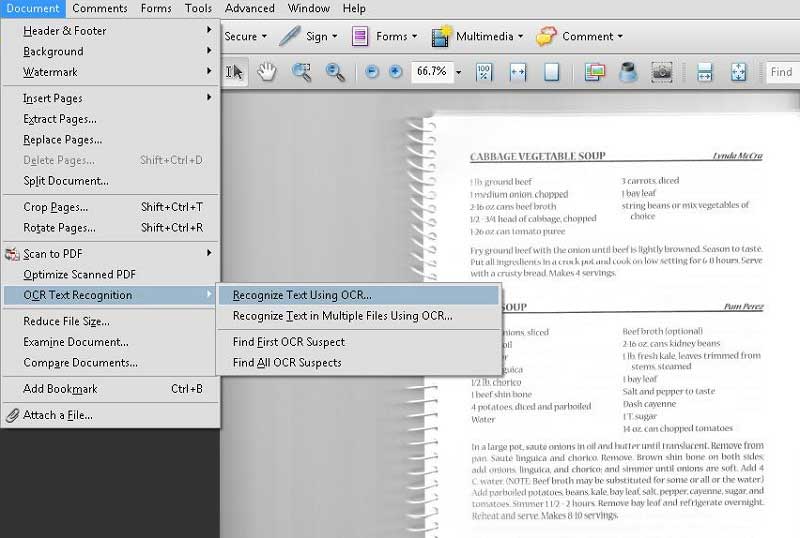
Téléchargement gratuit ou Acheter PDFelement
Téléchargement gratuit ou Acheter PDFelement
 100% sécurisé |
100% sécurisé |




Clara Durand
chief Editor